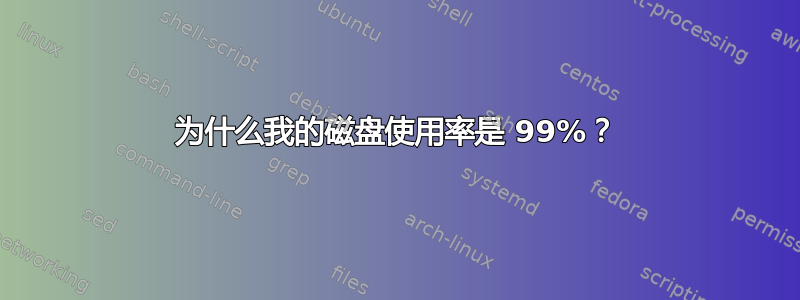
我有类似的问题此用户。您可以截取他的屏幕截图并将其应用于我的问题:Windows 8.1,磁盘使用率达到 99% 或在该范围内持续较长时间(几分钟)。然而,单个磁盘使用率统计数据加起来不超过大约 1MB/秒。我有一个能够很多更高的吞吐量。
我链接的问题没有提供太多答案,但有一条评论暗示可用磁盘空间不足。这是我的磁盘的问题。我的 C 盘上只剩下大约 1GB 的可用空间。但我的后续问题是这有什么关系?Windows做预分配 6GB 虚拟驱动器,不是吗?至少这是我在系统属性 → 性能选项下的虚拟内存设置屏幕中对“当前分配”的解释。
我尝试过使用进程监控工具来获取有关磁盘使用情况的信息,但短短几秒钟内记录的数据量如此之大,以至于我不知道从哪里开始。我唯一看到的是 service.exe 访问注册表很多... 但我想这很正常吧?如果有人想看看,日志转储是这里(19MB)
总结:
- 当可用空间减少时,磁盘使用率真的会增加吗?如果会,为什么?
- 有人能从我的 Procmon 日志文件中推断出哪个程序或进程导致了 99% 的磁盘使用率吗?
编辑:对另一篇文章中关于“恶意软件”的回答进行评论:我想知道,不是猜测。我怀疑它不是恶意软件,但如果是,我的日志应该会显示这一点。
更新:类似情况刚刚发生。从这两张 ResMon 截图中能找到什么线索吗?


“系统”实际上并没有告诉我太多信息。
答案1
我刚刚看到您的问题已经消失,但下面的内容应该对下次有所帮助。
我下载了您的进程监视器日志,并统计了在您捕获的 6 秒跟踪期间每个文件的访问次数。您应该能够在进程监视器中亲自查看此信息,方法是转到“工具”->“计数值出现次数”->“从列下拉菜单中选择路径”,然后单击“计数”按钮。单击“计数”按钮按升序/降序对计数数字进行排序。双击任何这些文件路径以将其聚焦。
访问次数最多的 4 个文件路径为:3276 次:HKCU\Software\Classes\Local Settings\MuiCache\de\417C44EB 3276 次:HKLM\SYSTEM\CurrentControlSet\Control\MUI\StringCacheSettings 2188 次:HKCU 1457 次:C:(这是访问此文件的 searchindexer)
上述访问涉及的进程包括 SearchIndexer.exe 和 services.exe,它们似乎一遍又一遍地重复访问请求。我不确定我是否知道接下来发生了什么,但我建议您尝试禁用 Windows Search 索引器,看看这会对性能产生什么影响。
我还以未过滤的格式再次查看了跟踪,发现大量访问各种软件分发文件夹,其路径以 C:\Windows\SoftwareDistribution\Download 为前缀..... 因此值得检查/禁用此功能并查看其如何影响性能。
答案2
- 当可用空间减少时,磁盘使用率真的会增加吗?如果会,为什么?
是的。根据我的经验,在 Windows 以及其他操作系统中,主磁盘已满会导致操作系统运行缓慢/不良。为什么? 磁盘碎片(以及由此导致的内存处理碎片和磁盘读/写次数的增加)。剩余的小区域将在磁盘上碎片化,可能分散在磁盘上的不同区域。没有多余的空间,因此碎片整理将无济于事,直到释放出更多空间。所有进程都需要写入临时文件(例如互联网浏览器缓存)。这些文件将被碎片化。对于磁盘,磁盘头必须移动得更远,这意味着文件读写速度更慢。对于 SSD 磁盘,我不确定,这有点无聊,但解释得很好:
http://www.youtube.com/watch?v=VfYkJoqfG-k
“为什么碎片化仍然是 SSD 的一个问题”。
在内存中(在内存中的文件分配表中),碎片文件占用更多空间并导致更多的 CPU 和总线活动处理不同的碎片。在视频中,他最终推销了一款 DiskKeeper,声称它可以改善 SSD 的问题。但最好的策略可能是在磁盘上留出足够的备用空间。
这很好:调查对固态硬盘碎片整理的效果。 http://www.pcworld.com/article/2047513/fragging-wonderful-the-truth-about-defragging-your-ssd.html
结论:对 SSD 运行碎片整理工具是没有意义的。
- 有人能从我的 Procmon 日志文件中推断出哪个程序或进程导致了 99% 的磁盘使用率吗?
我认为您需要先在磁盘上腾出一些空间。让系统运行得更好一些。然后,如果仍然有问题,请查看磁盘使用情况(空间或活动)。
答案3
我会谨慎对待您使用的方法,以确定磁盘运行速度为 100%。这是什么意思?
磁盘以最大吞吐量运行?不,您的计算机如何知道磁盘的最大速度是多少?考虑到制造商提供的乐观速度,如果您在任何时间内达到最高速度的 100%,我会感到震惊。
我认为你看到的 99% 更有可能是一个近似值什么时候磁盘正在使用中...即在观察时,磁盘正在不断被写入/读取。这并不意味着它会全速运行。您更有可能遇到大量较小的文件。SSD 不具备传统磁盘的相同机制,但在读取/写入大量小文件时会产生开销。
如果您运行市面上十几个基准测试应用程序之一,您就会发现您的磁盘运行速度有多快,而且速度远高于 1GB/s!如果您查看第一张图片,您会看到最高(绿色)峰值约为 60-70GB/s,这对于您的磁盘来说是合理的(即使不显着)实际速度,但大多数时候,它的运行速度较慢。在同一张图片上,我们可以看到您的队列深度为 10....这意味着磁盘操作正在堆积。
但是,正如其他人指出的那样……您可以使用更多可用空间来让 Windows 和其他应用程序运行。此外,更多的 RAM 意味着更多的内存缓存,因此磁盘工作量更少。
答案4
您应该运行 CristaDiskMark 或类似工具来了解磁盘的真正极限。我见过 HDD 在随机读/写测试中的得分低于 1MB/s,因此单个进程读取大量碎片文件(或只是进行大量非连续读/写,例如索引数据库)可能会以仅 1MB/s 的速度消耗 100% 的 HDD 吞吐量。
另一个可能的原因是您的磁盘即将报废,此时许多文件具有不稳定或重新映射的扇区。重新映射的扇区与碎片具有相同的效果,只是它们无法进行碎片整理,因为它们位于软件可访问的磁盘区域之外。不稳定的扇区可能更糟糕,需要几秒钟才能读取。任何 SMART 工具都可以显示这些,例如 CristalDiskInfo。


